Автор Мадхупарна
Знання версії Windows 10 та номера збірки може бути особливо корисним, коли ви адміністратор кількох комп'ютерів, і вам доводиться досить часто усувати їх. Незважаючи на те, що відкрити вікно правильних системних налаштувань, це не складна робота, робити це неодноразово для всіх пристроїв може бути складно через певний момент.
Але на щастя, для цього процесу існує ярлик, за допомогою якого ви можете постійно відображати версію Windows та номер збірки на своєму ноутбуці. Подивимось як.
Рішення: через редактор реєстру
Крок 1: Натисніть кнопку Клавіша Windows + R щоб відкрити Біжи коробці. Тепер введіть Regedit в полі пошуку та натисніть Введіть щоб відкрити Редактор реєстру вікно.

Крок 2: В Редактор реєстру вікно, перейдіть до шляху нижче:
HKEY_CURRENT_USER \ Панель керування \ Робочий стіл
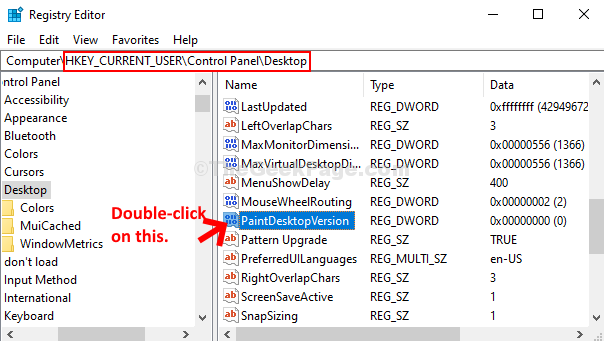
Крок 3: В Редагувати значення DWORd (32-біт) діалогове вікно, змініть Дані про значення поле від 0 до 1. Натисніть гаразд щоб зберегти зміни та вийти.
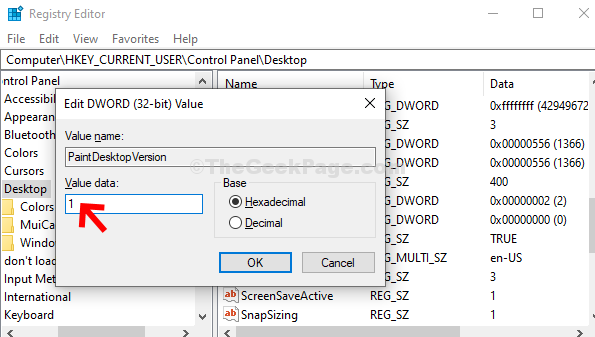
Тепер перезавантажте свій ПК, і ви побачите версію Windows та номер збірки над системною панеллю внизу праворуч на робочому столі.


